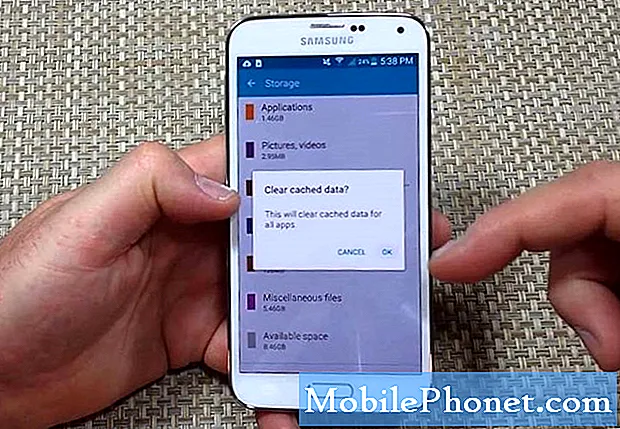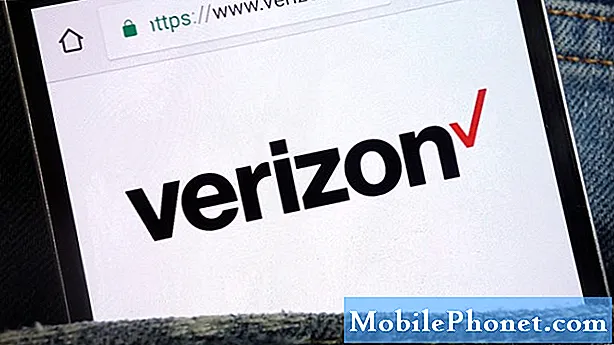يعتبر #Samsung #Galaxy # S9 + أحد أفضل طرازات الهواتف الذكية التي تعمل بنظام Android والتي تم إصدارها العام الماضي. هذا جهاز معتمد من IP68 بهيكل من الألومنيوم مع زجاج Corning Gorilla في كل من الأمام والخلف. يحتوي على شاشة Super AMOLED مقاس 6.2 بوصة ، وكاميرات خلفية مزدوجة بدقة 12 ميجابكسل ، ويستخدم معالج Snapdragon 845 مقترنًا بذاكرة وصول عشوائي سعتها 6 جيجابايت. على الرغم من أن هذا جهاز ذو أداء قوي ، إلا أن هناك حالات يمكن أن تحدث فيها بعض المشكلات والتي سنتناولها اليوم. في هذه الدفعة الأخيرة من سلسلة تحرّي الخلل وإصلاحه ، سنقوم بمعالجة Galaxy S9 + العالق في مشكلة تحديث Android Pie.
إذا كنت تمتلك Samsung Galaxy S9 + أو أي جهاز Android آخر لهذا الأمر ، فلا تتردد في الاتصال بنا باستخدام هذا النموذج. سنكون أكثر من سعداء لمساعدتك في أي مخاوف قد تكون لديك مع جهازك. هذه خدمة مجانية نقدمها بدون قيود. ومع ذلك ، نطلب منك عند الاتصال بنا أن تحاول أن تكون مفصلًا قدر الإمكان حتى يمكن إجراء تقييم دقيق وإعطاء الحل الصحيح.
كيفية إصلاح Samsung Galaxy S9 + عالق عند تحديث Android Pie
مشكلة: تم تحديث هاتفي تلقائيًا إلى Android Pie. تركت الهاتف لمدة ساعة تقريبًا ثم أعود وهو عالق بنسبة 36 ٪ لفترة طويلة من الزمن. أبدأ في الضغط على زر الطاقة أو الضغط عليه وستظهر شاشة مشابهة لوضع الاسترداد ولكن بدون خيارات. يبدأ في إعادة التشغيل باستمرار. يقوم بإعادة التشغيل ويذهب إلى "شاشة تثبيت تحديث النظام" الزرقاء. يتم تحميل ما يصل إلى 28٪ ثم يتم إعادة تشغيله. لقد حاولت تشغيله في الوضع الآمن ووضع الاسترداد ولكنه لن يدخل في أي منهما. يمكنني فقط الوصول إلى وضع التنزيل. هل هناك خيارات أخرى؟
المحلول: نظرًا لأن هذه المشكلة ناتجة على الأرجح عن خلل في البرنامج ، فسوف نركز جهودنا في استكشاف الأخطاء وإصلاحها على جانب البرنامج في الهاتف. قم بإزالة بطاقة microSD الخاصة بالجهاز (إذا كان لديك واحدة مثبتة) ثم قم بتنفيذ خطوات استكشاف الأخطاء وإصلاحها المذكورة أدناه.
قم بإعادة ضبط ناعمة
أول شيء عليك القيام به في هذه الحالة بالذات هو إعادة ضبط بسيطة. سيؤدي هذا عادةً إلى إصلاح المشكلات التي تسببها مواطن الخلل البسيطة في البرامج حيث سيؤدي إلى تحديث برنامج الهاتف. يُطلق على هذا أيضًا اسم محاكاة سحب البطارية لأنه يفصل الهاتف عن البطارية.
- اضغط مع الاستمرار على مفتاح التشغيل وخفض الصوت لمدة تصل إلى 45 ثانية.
- انتظر حتى يتم إعادة تشغيل الجهاز.
قم بتحديث الهاتف باستخدام طريقة OTA
- من الشاشة الرئيسية ، اسحب لأعلى في مكان فارغ لفتح درج التطبيقات.
- انقر فوق الإعدادات> تحديث البرنامج> تنزيل التحديثات يدويًا.
- انتظر حتى يتحقق الجهاز من التحديثات.
- انقر فوق موافق> ابدأ.
- عندما تظهر رسالة إعادة التشغيل ، انقر فوق موافق.
التحديث من جهاز كمبيوتر باستخدام Smart Switch
تأكد من الاحتفاظ بنسخة احتياطية من بيانات هاتفك قبل تنفيذ هذا الإجراء.
- قم بتنزيل Samsung Smart Switch وتثبيته المتوافق مع جهاز الكمبيوتر الخاص بك من http://www.samsung.com/us/support/smart-switch-support/#!/.
- قم بتوصيل الكبل بمنفذ USB متوافق على جهاز الكمبيوتر الخاص بك.
- قم بتوصيل الطرف الآخر من الكابل بجهازك المحمول.
- اسمح لجهاز الكمبيوتر الخاص بك بتثبيت أي برامج تشغيل مطلوبة لجهازك. قد تستغرق هذه العملية بضع دقائق.
- افتح Smart Switch على جهاز الكمبيوتر الخاص بك ، واسمح له بإجراء الاتصال.
- في حالة توفر تحديث برنامج لجهازك ، سيطالبك Smart Switch تلقائيًا بالتحديث. يمكنك النقر فوق تحديث في أي وقت.
- انقر فوق تحديث لبدء تنزيل الملفات الضرورية.
- انقر فوق "موافق" للمتابعة.
- قد يتم إيقاف تشغيل جهازك وتشغيله عدة مرات أثناء عملية التحديث.
- بمجرد اكتمال الجهاز سيعود إلى الشاشة الرئيسية.
في حالة عدم تحديث برنامج الهاتف ، تابع خطوات استكشاف الأخطاء وإصلاحها الإضافية المدرجة أدناه.
امسح قسم ذاكرة التخزين المؤقت للهاتف
تُستخدم البيانات المخزنة مؤقتًا لنظام الهاتف لتسريع الوصول إلى تطبيقات هاتفك. في بعض الأحيان يمكن أن تتلف هذه البيانات مما يؤدي إلى حدوث مشكلات على الجهاز. للتحقق مما إذا كانت البيانات المخزنة مؤقتًا التالفة تسبب المشكلة ، ستحتاج إلى مسح قسم ذاكرة التخزين المؤقت للهاتف من وضع الاسترداد.
- إيقاف تشغيل الهاتف.
- اضغط مع الاستمرار على مفتاح رفع الصوت ومفتاح Bixby ، ثم اضغط مع الاستمرار على مفتاح التشغيل.
- عند عرض شعار Android ، حرر جميع المفاتيح (سيظهر "تثبيت تحديث النظام" لحوالي 30 إلى 60 ثانية قبل إظهار خيارات قائمة استرداد نظام Android).
- اضغط على مفتاح خفض مستوى الصوت لتحديد "مسح قسم ذاكرة التخزين المؤقت".
- اضغط على مفتاح التشغيل للتحديد.
- اضغط على مفتاح خفض مستوى الصوت لتحديد "نعم" واضغط على مفتاح التشغيل للتحديد.
- عند اكتمال قسم مسح ذاكرة التخزين المؤقت ، يتم تمييز "Reboot system now".
- اضغط على مفتاح التشغيل لإعادة تشغيل الجهاز.
تحقق مما إذا كانت المشكلة لا تزال تحدث.
قم بإجراء إعادة ضبط المصنع
خطوة واحدة أخيرة لتحرّي الخلل وإصلاحه يجب أن تفكر فيها هي إعادة ضبط المصنع. سيؤدي هذا إلى إعادة هاتفك إلى حالة المصنع الأصلية. لاحظ أن هذا سيؤدي إلى مسح بيانات هاتفك ، لذا تأكد من إنشاء نسخة احتياطية قبل المتابعة.
- إيقاف تشغيل الهاتف.
- اضغط مع الاستمرار على مفتاح رفع الصوت ومفتاح Bixby ، ثم اضغط مع الاستمرار على مفتاح التشغيل.
- عندما يظهر شعار Android الأخضر ، حرر جميع المفاتيح (سيظهر "تثبيت تحديث النظام" لحوالي 30-60 ثانية قبل إظهار خيارات قائمة استرداد نظام Android).
- اضغط على مفتاح خفض مستوى الصوت عدة مرات لتحديد "wipe data / factory reset".
- اضغط على زر التشغيل للتحديد.
- اضغط على مفتاح خفض مستوى الصوت حتى يتم تمييز "نعم - احذف جميع بيانات المستخدم".
- اضغط على زر التشغيل لتحديد وبدء إعادة الضبط الرئيسية.
- عند اكتمال إعادة الضبط الرئيسية ، يتم تمييز "إعادة تشغيل النظام الآن".
- اضغط على مفتاح التشغيل لإعادة تشغيل الجهاز.
لا تقم بتثبيت أي تطبيقات بعد اكتمال إعادة التعيين. حاول تحديث برنامج هاتفك أولاً. في حالة استمرار المشكلة ، ستحتاج إلى إحضار الهاتف إلى مركز خدمة والتحقق منه لأن هذا قد يكون ناتجًا بالفعل عن مكون جهاز خاطئ.
لا تتردد في إرسال أسئلتك واقتراحاتك ومشكلاتك التي واجهتها أثناء استخدام هاتف Android. نحن ندعم كل جهاز Android متوفر في السوق اليوم. لا تقلق ، لن نفرض عليك فلسًا واحدًا مقابل أسئلتك. اتصل بنا باستخدام هذا النموذج. نقرأ كل رسالة نتلقاها ولكن لا يمكننا ضمان الرد السريع. إذا تمكنا من مساعدتك ، فالرجاء مساعدتنا في نشر الكلمة من خلال مشاركة منشوراتنا مع أصدقائك.